isee图片专家怎么批量处理图片大小?isee图片专家批量处理图片大小的方法
更新日期:2023-09-22 22:28:40
来源:系统之家
手机扫码继续观看

isee图片专家怎么批量处理图片大小?isee图片专家是一款功能强大的综合图像软件,我们在处理图片的时候都是一张一张的弄,有什么更快的办法吗,下面就给大家分享isee图片专家怎么批量处理图片的具体步骤。
1、打开左边的文件夹列表,选择要进行批量压缩图片的文件夹。可以看出,数码相机拍出来的原文件分辨率和容量都比较大。

2、可以全选或者单独选择要处理的照片,上方是选择后的图片,也可以取消掉。
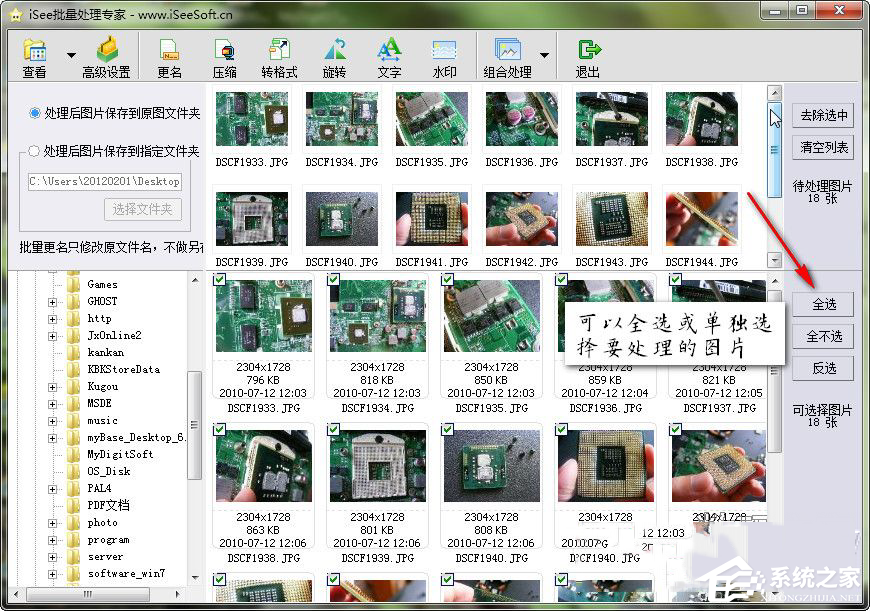
3、点击菜单栏的“压缩”,把图片大小的宽度调整为800px~1000px像素(目前不建议超过1000px),把图片限制大小调整为不超过300KB,还有图片保存质量调整为80~90之间。设置好后这些参数就可以保存下来,下次不需要再次设置。
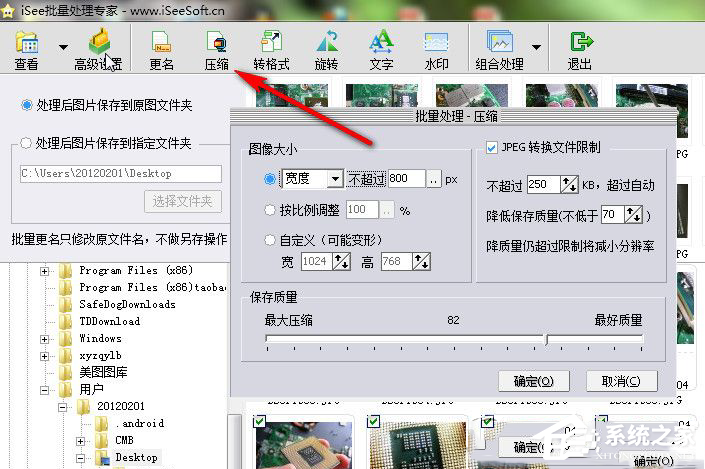
4、如果是从数码相机/手机拷贝到电脑的图片,因为有备份,我们可以直接选择“处理后的图片保存到原图文件夹”,在弹出的窗口中直接“全部覆盖”就搞定了。或者你选择保存到指定的文件夹(比如桌面)也可以。

5、我们看一下批量压缩调整后的图片,容量都小于300KB了,下面就可以开始上传图片与大家分享喽。
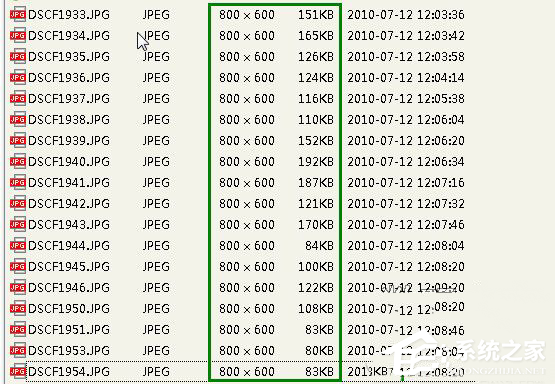
以上就是我为大家分享的全部内容了,更多软件教程可以关注系统之家。
该文章是否有帮助到您?
常见问题
- monterey12.1正式版无法检测更新详情0次
- zui13更新计划详细介绍0次
- 优麒麟u盘安装详细教程0次
- 优麒麟和银河麒麟区别详细介绍0次
- monterey屏幕镜像使用教程0次
- monterey关闭sip教程0次
- 优麒麟操作系统详细评测0次
- monterey支持多设备互动吗详情0次
- 优麒麟中文设置教程0次
- monterey和bigsur区别详细介绍0次
系统下载排行
周
月
其他人正在下载
更多
安卓下载
更多
手机上观看
![]() 扫码手机上观看
扫码手机上观看
下一个:
U盘重装视频












